قابلیتها و امکانات مخفی شیائومی Redmi Note 10 Pro

این مطلب در تاریخ 1400/7/30 به روز شده است.
.
گوشی موبایل شیائومی Redmi Note 10 Pro در 14 اسفند 1399 توسط کمپانی شیائومی معرفی شد. گوشی ردمی نوت 10 پرو با توجه به مشخصات و قیمتی که دارد در گروه گوشیهای میان رده شیائومی قرار میگیرد. اگر شما به تازگی قصد خرید گوشی شیائومی Note 10 Pro را دارید و یا قبلا این گوشی را خریداری کردهاید پیشنهاد میکنیم برای استفاده حرفهایتر از این گوشی، با آموزش ترفندهای مخفی شیائومی Redmi Note 10 Pro در ادامه این مطلب همراه ما باشید.
 برای مشاهده کمترین قیمت Redmi Note 10 Pro اینجا کلیک کنید
برای مشاهده کمترین قیمت Redmi Note 10 Pro اینجا کلیک کنید
.
-
دسترسی به صفحهی اعلانها و صفحهی شورتکاتها
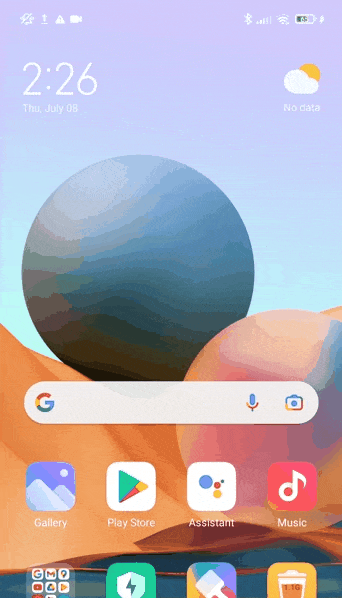
اگر شما انگشتتان را از سمت چپ به پایین بکشید صفحهی اعلانها برای شما باز میشه، و اگر این کار رو از سمت راست انجام بدید، صفحهی شورتکاتها. شما همینطور میتوانید جای این دو را با یکدیگر جابهجا کنید و بر اساس سلیقهی خودتان تنظیم کنید.
-
از فولدر مخصوص اپلیکیشنها برای منظم کردن آنها استفاده کنید
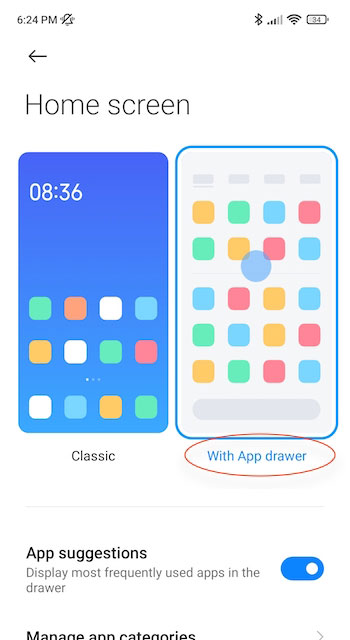
شما میتوانید تمامی اپلیکیشنهای گوشی را در یک فضای مشخص (کشوی اپلیکیشنها) قرار بدهید و فقط اپلیکیشنهای پرکاربرد را در صفحهی اصلی داشته باشید.
- تنظیمات > صفحهی اصلی > صفحهی اصلی
- کشوی اپلیکیشنها (App Drawer) را انتخاب کنید
-
دسترسی به تنظیمات قابلیتهای موجود در بخش شورتکاتها

شما میتوانید انگشتتان را بر روی یکی از قابلیتهای موجود در بخش شورتکاتها نگه دارید تا بطور مستقیم به تنظیمات آن بروید. به عنوان مثال اگر انگشتتان را روی قابلیت بلوتوث نگه دارید، وارد تنظیمات بلوتوث میشوید.
-
از ژستهای حرکتی استفاده کنید
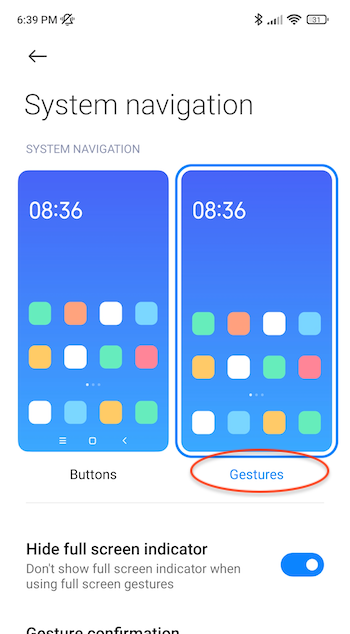
گوشی ردمی نوت 10 پرو قابلیت تشخیص حرکات را دارد که به شما امکان حذف نوار ناوبری را میدهد. برای استفاده از این قابلیت وارد بخش تنظیمات، صفحهی نمایشگر، و سیستم ناوبری شوید و Gestures را انتخاب کنید. در این بخش به شما یک آموزش کوتاه و تمرین داده میشود تا با نحوهی کارکرد آن آشنا شوید.
-
به سرعت میان اپلیکیشنها جابهجا شوید
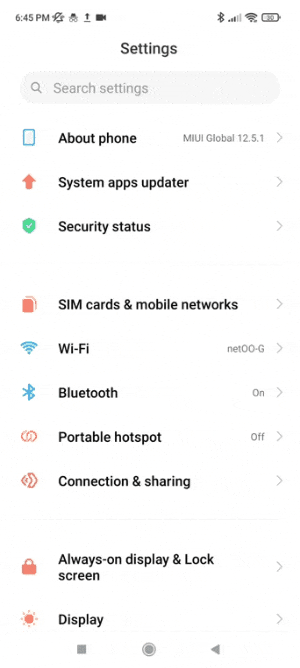
اگر از دکمه در بخش نوار ناوبری استفاده میکنید، میتوانید بطور مداوم بین دو اپلیکیشن جابهجا شوید. فقط کافیست دو بار روی دکمهی اپلیکیشنهای اخیر ضربه بزنید. اگر از نوار ناوبری حرکتی استفاده میکنید، صفحه را بالا و سپس به سمت چپ یا راست بکشید.
-
روشن کردن گوشی با دو بار ضربه یا بلند کردن گوشی

برای روشن کردن گوشی، شما نیازی به دکمهی پاور ندارید. شما میتوانید با دو بار ضربه بر روی صفحهی گوشی، یا بلند کردن آن، گوشی را روشن کنید.
- برای این کار به بخش تنظیمات، و بعد Always on display & Lock screen بروید
- قابلیت Double tap و Raise to wake را فعال کنید
-
صفحه را با استفاده از دکمهی لمسی خاموش و قفل کنید
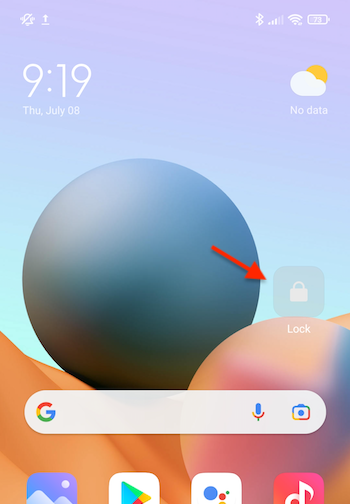
اگر تمایلی ندارید که زیاد از دکمهی پاور استفاده کنید، میتوانید یک دکمه روی صفحهی نمایشگر ایجاد کنید که امکان خاموش کردن صفحه را برای شما فراهم میکند.
- دو انگشتتان را روی صفحهی نمایش به هم نزدیک کنید ( مثل زمانی که قصد دارید از زوم یک عکس خارج شوید )
- روی ویجتها ضربه بزنید و دکمهی قفل را روی صفحه قرار دهید
- دفعهی بعدی که خواستید صفحهی نمایشگر را خاموش کنید، فقط کافیست که روی این دکمه ضربه بزنید
-
چندین اپلیکیشن را در یک لحظه جابهجا و حذف کنید
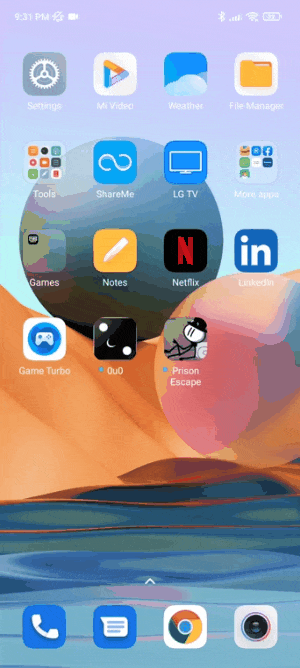
به جای اینکه اپلیکیشنها را تک تک جابهجا یا حذف کنید، میتوانید چندین اپلیکیشن را انتخاب کنید و در یک لحظه این کار را برای همهی آن اپلیکیشنها انجام دهید.
دو انگشتتان را روی صفحهی نمایش در صفحهی اصلی به هم نزدیک کنید، حبابی طوسی رنگ را بالای هر اپلیکیشن میبینید. حالا میتوانید هر کدام از اپلیکیشنها را که خواستید انتخاب کنید و آنها را جابهجا یا حذف کنید.
-
دسترسی به منوی تست سختافزاری

اگر قصد دارید که سختافزار گوشی خود را مورد آزمایش قرار دهید از راههای زیر استفاده کنید.
- به بخش تماس تلفنی بروید و *#*#6484#*#* را شمارهگیری کنید
- به بخش تنظیمات دستگاه، سپس «دربارهی دستگاه» و بعد “all specs” ا انتخاب کنید و روی Kernel version 5 مرتبه ضربه بزنید
-
از ابزار تبدیلکنندهی داخلی دستگاه استفاده کنید

ماشین حساب این گوشی قابلیت تبدیل کردن ارزها و معیارهای اندازهگیری را دارد؛ از حجم و وزن گرفته تا سرعت و دما. برای انجام این کار وارد اپلیکیشن ماشین حساب شوید و از بخش بالای صفحه به این قابلیت دسترسی پیدا کنید.
-
از حسگر اثر انگشت برای اعمال دستورهای دیگر استفاده کنید

حسگر اثر انگشت ( که همان دکمهی پاور هم هست ) توانایی بیشتری از فقط خواندن اثر انگشت شما دارد. دو بار ضربه بر روی این حسگر میتواند یک اپلیکیشن مخصوص را برای شما باز کند ( مثل دوربین، ماشین حساب و ... ) یا یک حالت را برای گوشی شما فعال کند ( حالت بیصدا، دسترسی به شورتکاتها و ... ). برای تنظیم این قابلیت وارد بخش تنظیمات، تنظیمات بیشتر، شورتکاتهای حرکتی شوید و قابلیت مورد نظرتان را انتخاب کنید.
-
چراغ قوه را به سرعت روشن کنید
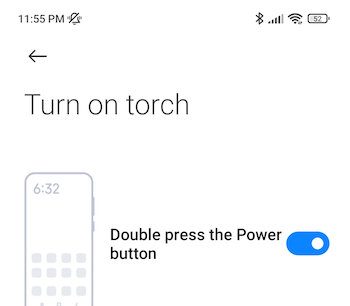
چراغ قوه به طور معمول از بخش شورتکاتها برای شما قابل دسترسی است اما اگر دنبال یک راه سریعتر هستید، میتوانید گوشی را طوری تنظیم کنید که با دو بار ضربه زدن روی دکمهی پاور (همانطور که در مورد قبلی ذکر شد) چراغ قوه برای شما فعال شود. برای فعال کردن این قابلیت، مسیر زیر را دنبال کنید:
- تنظیمات > تنظیمات بیشتر > شورتکاتهای حرکتی > روشن کردن چراغ قوه
- قابلیت double press the power button را فعال کنید
- حالا شما میتوانید با 2 بار ضربه بر روی دکمهی پاور، چراغ قوه را خاموش یا روشن کنید
-
با کشیدن 3 انگشت روی صفحه، اسکرین شات بگیرید
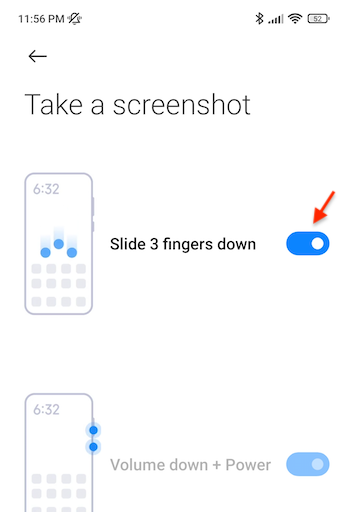
اگر راه معمول (فشار دادن همزمان دکمه پاور و کم کردن صدا) گرفتن اسکرین شات برای شما خستهکننده است، میتوانید با کشیدن 3 انگشتتان بر روی صفحه این کار را انجام بدید. برای فعال کردن این قابلیت مسیر زیر را دنبال کنید.
- تنظیمات > تنظیمات بیشتر > شورتکاتهای حرکتی > گرفتن اسکرین شات
- قابلیت slide 3 fingers down را فعال کنید
- حالا میتوانید با کشیدن 3 انگشتتان روی صفحه، به سرعت اسکرین شات بگیرید
-
گرفتن اسکرین شات از یک بخش مخصوص در صفحه

اگر میخواهید فقط از یک بخش مشخص از صفحه اسکرین شات بگیرید، از این راه اقدام کنید:
- تنظیمات > تنظیمات بیشتر > شورتکاتهای حرکتی > Partial screenshot
- قابلیت press and hold with 3 fingers را فعال کنید
- حالا شما میتوانید با نگه داشتن 3 انگشتتان روی صفحه، یک فضای مشخص را برای گرفتن اسکرین شات معین کنید
- زمانی که کارتان تمام شد، میتوانید اندازه و حالت تصویر را تغییر دهید تا به شکل دلخواهتان در آید و آن را ذخیره کنید.
-
حذف خودکار اسکرین شاتها بعد از به اشتراک گذاشتن
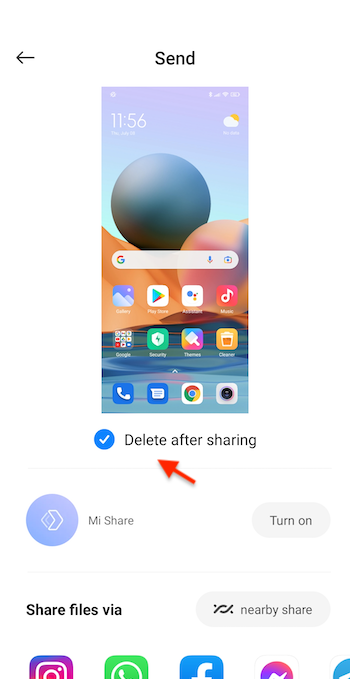
ممکن است هر بار که اسکرین شات میگیرید و با دوستانتان به اشتراک میگذارید فراموش کنید تا آن را حذف کنید. برای پیشگیری از این کار شما میتوانید قابلیت «حذف بعد از به اشتراک گذاشتن» را فعال کنید که بعد از هر به اشتراک گذاشتن، اسکرین شات حذف شود.
-
روشن کردن حالت ذخیرهی باتری
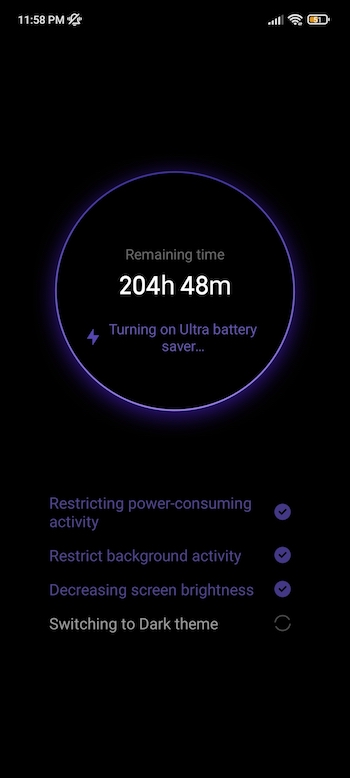
اگر شما دسترسی به شارژر ندارید و نیاز دارید تا گوشیتان روشن بماند، حالت Ultra battery saver را روشن کنید. این حالت، قابلیتهای پرمصرف گوشی شما را محدود میکند و عملکرد گوشی را در حد اجرای دستورهای ساده پایین میآورد تا باتری کمتری مصرف شود.
برای دسترسی به این قابلیت به بخش تنظیمات، و باتری بروید و ultra battery saver را فعال کنید
-
حالت کاربری آسان
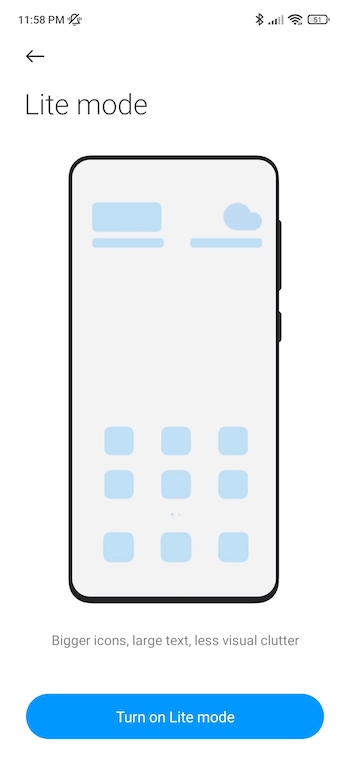
شاید شما جزو افرادی باشید که ترجیح میدهند آیکونها و متنهای صفحه بزرگ باشند تا دسترسی به آنها راحتتر باشد. فعالسازی حالت کاربری آسان این قابلیت را در اختیار شما میگذارد.
- به بخش تنظیمات، قابلیتهای ویژه و بعد حالت کاربری آسان بروید و آن را فعال کنید
- برای برگشت به حالت عادی همین مسیر بالا را دنبال کنید
-
استفاده از چند اپلیکیشن بطور همزمان
شما میتوانید از چند اپلیکیشن بطور همزمان استفاده کنید که برای این کار دو روش وجود دارد.
روش اول: حالت split screen

در این حالت شما میتوانید دو اپلیکیشن را بطور همزمان اجرا کنید و این دو اپلیکیشن کنار هم نمایش داده میشوند.
- به بخش اپلیکیشنهای اخیر بروید
- انگشتتان را روی آیکون اپلیکیشن اول نگه دارید و گزینهی split screen را انتخاب کنید
- حالا شما میتوانید یک اپلیکیشن دوم انتخاب کنید و از این قابلیت لذت ببرید
روش دوم: پنجرهی شناور
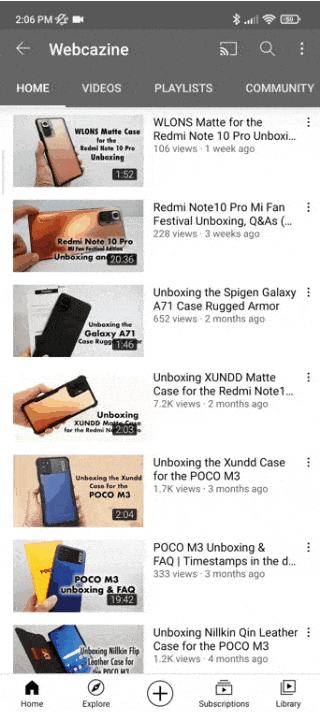
در این حالت شما میتوانید یک اپلیکیشن را بصورت شناور روی صفحهی نمایش خود داشته باشید و به کار کردن با اپلیکیشنهای دیگر ادامه دهید.
- هنگامی که در حال کار با یک اپلیکیشن هستید به بخش اپلیکیشنهای اخیر بروید
- روی گزینهی پنجرهی شناور در گوشه بالای سمت راست ضربه بزنید و اپلیکیشن مورد نظرتان را انتخاب کنید
نکته: برای روش دوم، شما همینطور میتوانید انگشتتان را روی آیکون اپلیکیشن نگه دارید و گزینهی floating application را انتخاب کنید.
-
یک فضای مجزا برای کار یا مهمان ایجاد کنید

شما میتوانید یک فضای کاملاً مجزا برای کارتان ایجاد کنید که دارای ایمیل، اپلیکیشنها و عکسهای جداگانه است. برای فعالسازی این قابلیت به تنظیمات، و قابلیتهای ویژه بروید و second space را انتخاب کنید و یک رمز عبور برای فضای جدید مشخص کنید.
-
یک زنگ تماس ایجاد کنید

شما میتوانید یک زنگ تماس با سلیقهی خود ایجاد کنید که برای این کار نیازی به یک اپلیکیشن مجزا ندارید.
- اپلیکیشن موسیقی را باز کنید
- آهنگ مورد نظر خود را پلی کنید
- روی بخش تنظیمات ضربه بزنید و ringtone editor را انتخاب کنید
- در این بخش شما میتوانید بخشهایی از موسیقی را که میخواهید انتخاب کنید و نتیجه را بعنوان زنگ تماس قرار دهید.
-
فعال ماندن آلارم حتی در صورت خاموش بودن گوشی
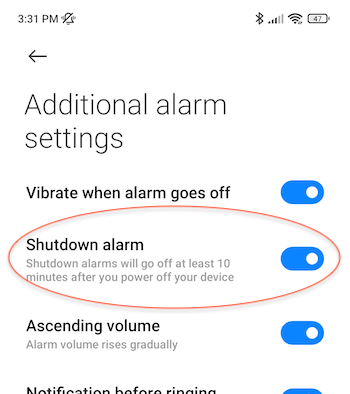
گوشی خود را با خیال راحت خاموش کنید و به خواب بروید. آلارم گوشی حتی در صورت خاموش بودن گوشی هم کار میکند، ولی برای فعالسازی این قابلیت باید shutdown alarm را از بخش تنظیمات ساعت فعال کنید.
-
آلارمها را بطور خودکار حذف کنید

فرض کنید شما آلارمی برای یک ساعت مشخص تنظیم میکنید ولی فقط میخواهید که یک بار از این آلارم استفاده کنید. در این صورت میتوانید قابلیت delete after goes off (حذف بعد از به صدا در آمدن) را از تنظیمات آلارم فعال کنید.
-
از طریق یوتیوب موسیقی پخش کنید و به کار دیگر مشغول شوید
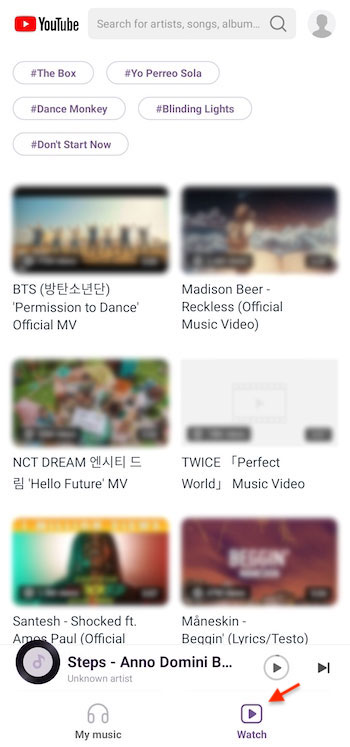
اگر میخواهید از طریق یوتیوب به موسیقی گوش دهید و همزمان وبگردی یا کار دیگری بکنید، از این راه اقدام کنید.
- برنامهی موسیقی را باز کنید و به بخش فیلم (Movie) بروید
- موسیقی مورد نظرتان را پلی کنید
- حالا میتوانید وارد یک اپلیکیشن دیگر شوید و همزمان به موسیقی گوش دهید
-
صدای شاتر دوربین را حذف کنید
شما میتوانید صدای شاتر دوربین را با این روش حذف کنید. به تنظیمات دوربین بروید و صدای شاتر (shutter sound) را غیر فعال کنید.
-
با استفاده از دکمه کم کردن صدا، دوربین را باز کنید
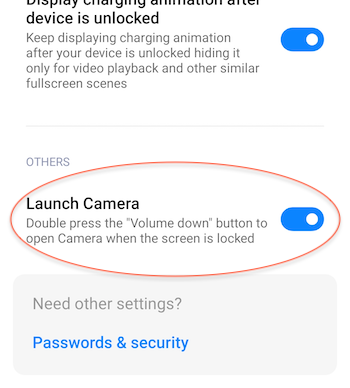
شما میتوانید دوربین گوشی را در سریعترین حالت ممکن حتی در حالت خاموش بودن گوشی باز کنید، فقط کافیست بر روی دکمهی کم کردن صدا 2 بار ضربه بزنید. برای فعالسازی این قابلیت از روش زیر اقدام کنید:
- تنظیمات > صفحه همیشه روشن و قفل صفحه (always on display & lock screen)
- قابلیت launch camera را فعال کنید
-
با استفاده از دوربین کدهای QR را اسکن کنید

شما میتوانید با استفاده از اپلیکیشن دوربین کدهای QR را اسکن کنید اما در ابتدا باید آن را فعال کنید. به بخش تنظیمات دوربین، و پیشنهادات هوشمند (smart suggestion) بروید و قابلیت scan QR codes را فعال کنید.
-
آسمان را در عکسها تغییر دهید

شما میتوانید عکس آسمان در عکسها را تغییر دهید و عکسهایتان را زیباتر کنید. برای این کار اپلیکیشن گالری را باز کنید، عکسی که میخواهید ویرایش کنید را انتخاب کنید و روی دکمهی edit ضربه بزنید و sky را انتخاب کنید. حالا از بین گزینههایی که به شما داده شده است، گزینهی دلخواهتان را انتخاب کنید.
-
اشتراک اینترنت وایفای با دیگران
گوشی ردمی نوت 10 پرو تنها قابلیت به اشتراک گذاشتن اینترنت همراه را ندارد و شما میتوانید اینترنت وایفایتان را هم در اختیار دیگران قرار دهید. فقط کافیست قابلیت hotspot را از بخش تنظیمات و portable hotspot روشن کنید.
.
[ ممنون که تا انتهای این آموزش همراه سایت آداک 24 بودید ]

 آداک 24
آداک 24










